 Jitsi Meet - Plataforma para Videoconferencias
Servidor propio de Video-Chat Online tipo Zoom
Por qué es mejor utilizar Jitsi para sus videoconferencias?
Servicios de videoconferencias online como Zoom son de uso comun hoy en día, pero lo ideal es poder
utilizar este tipo de plataformas de forma libre, privada, en server propio con máxima seguridad y sin costos cambiantes.
JITSI MEET permite:
- Conferencias voz y vídeo con la posibilidad de activar y desactivar cada una de las funciones.
- Correr en todos los dispositivos: PC, Notebooks, Tablets, Móviles
- Mensajería instantánea o chat.
- Compartición de escritorio.
- Petición de llamada de atención durante la conferencia.
- Datos e imágenes 100% encriptados para mayor seguridad
- Servidor en dominio propio, ultra-seguro, en ambiente privado
|
 |

Nuestra solución para VIDEOCONFERENCIAS incluye el servidor con dominio propio, la instalación y configuración de Jitsi, y el Soporte técnico asociado.
Cualquier usuario de Zoom podrá comprender y utilizar Jitsi al segundo.
|
 |
JITSI - ASPECTOS MÁS UTILES DE NUESTRA AYUDA
Entregamos el servidor para videoconferencias en menos de 24 hs configurado con el subdominio y subdominio correspondiente.
Una vez lista la plataforma, ayudamos paso por paso para crear una reunión, y compartir el link a los asistentes para que se conecten desde
distintos dispositivos.
Fases de este trabajo:
- Asegurar que el dominio y subdominio apunten correctamente hacia el nuevo servidor de videoconferencias
- Preparación de servidor ultra-seguro para Jitsi Meet (sistema operativo Linux Ubuntu)
- Instalación y Configuración de Jitsi Meet
- Envío de acceso e instrucciones al cliente
- Revisión con ayuda aistida paso por paso: generar nueva reunión, compartir link de reunión, sumar participantes con distintos tipos de dispositivo
- Revisión final y respuestas a dudas finales
- Soporte técnico lunes a viernes 9 a 18 hs
|
JITSI MEET - MÁS INFO SOBRE ESTA SORPRENDENTE PLATAFORMA
INTRODUCCIÓN
Vamos a explicarte qué es, qué ofrece y cómo utilizar Jitsi Meet, un servicio de videollamadas grupales sin límite de usuarios y de código abierto. Se trata de una herramienta muy atractiva por ofrecer múltiples opciones de forma totalmente gratuita, y en la que ni siquiera vas a necesitar registrarte para poder utilizarla.
Su uso es sencillo, sólo entrar en la web y escribir un nombre de sala para crearla o unirte a ella si ya existe. El servicio promete mucha privacidad, aunque ya no tanto por su configuración por defecto como por las opciones que te da de hacer tú mismo de servidor para hacer la experiencia más sencilla. Todo esto te lo vamos a explicar, aunque al enseñarte a usarlo vamos a centrarnos en la experiencia nativa por defecto para que sea más asequible.
QUÉ ES JITSI MEET
Jitsi es un proyecto financiado por la empresa Atlassian, con el que se desarrolla un set de herramientas gratuitas y de código abierto con las que poder realizar videoconferencias. Así pues, detrás de este nombre se esconden varias alternativas a las aplicaciones de videollamadas más populares que llevan desde 2003 centrándose en la seguridad que da el que cualquiera pueda revisar su código.
Entre las herramientas destaca Jitsi Meet, una herramienta multiplataforma y gratuita que permite hacer videoconferencias grupales a través de Internet. No vas a necesitar instalar nada ni crearte una cuenta para utilizar Jitsi en tu navegador a través de su cliente web, y si utilizas móvil tiene aplicaciones para Android y para iOS, así como integración con Slack.
En estos días de confinamiento se ha estado hablando bastante sobre las dudas en torno a la privacidad de herramientas populares como Zoom, que no tiene un cifrado de extremo a extremo y puede compartir tus datos sin permiso tras crearte una cuenta. Frente a esto, Jitsi es lo suficientemente versátil como para poder maximizar tu privacidad, aunque por defecto no sea más privado que otras herramientas.
En las videollamadas de Jitsi Meet no hay ningún límite en el número de participantes, pudiendo entrar tantos como lo permita la potencia y el ancho de banda del servidor. El servidor te lo puedes descargar tú en su web para utilizarlo en tu ordenador, aunque también puedes acceder a salas que son alojadas en los servidores de Jitsi.
Otra de las cosas por las que destaca Jitsi Meet es por su simplicidad. Cuando entras en su web sólo tendrás una web para escribir el nombre de la sala. Si no existe, la crearás, y si existe, te unirás. En la app móvil, nada más abrir la aplicación ya puedes entrar o crear en una sala. Todo esto, en ambos casos, sin tener que configurar o crear ninguna cuenta. A todo esto hay que añadirle que el servicio cuenta con funciones avanzadas originales para organizarse a la hora de hablar.
En el caso de las instalaciones con dominio propio realizadas por webmatter, Jitsi se prepara para funcionar en un ambiente 100% seguro y aislado de los riesgos de Internet.
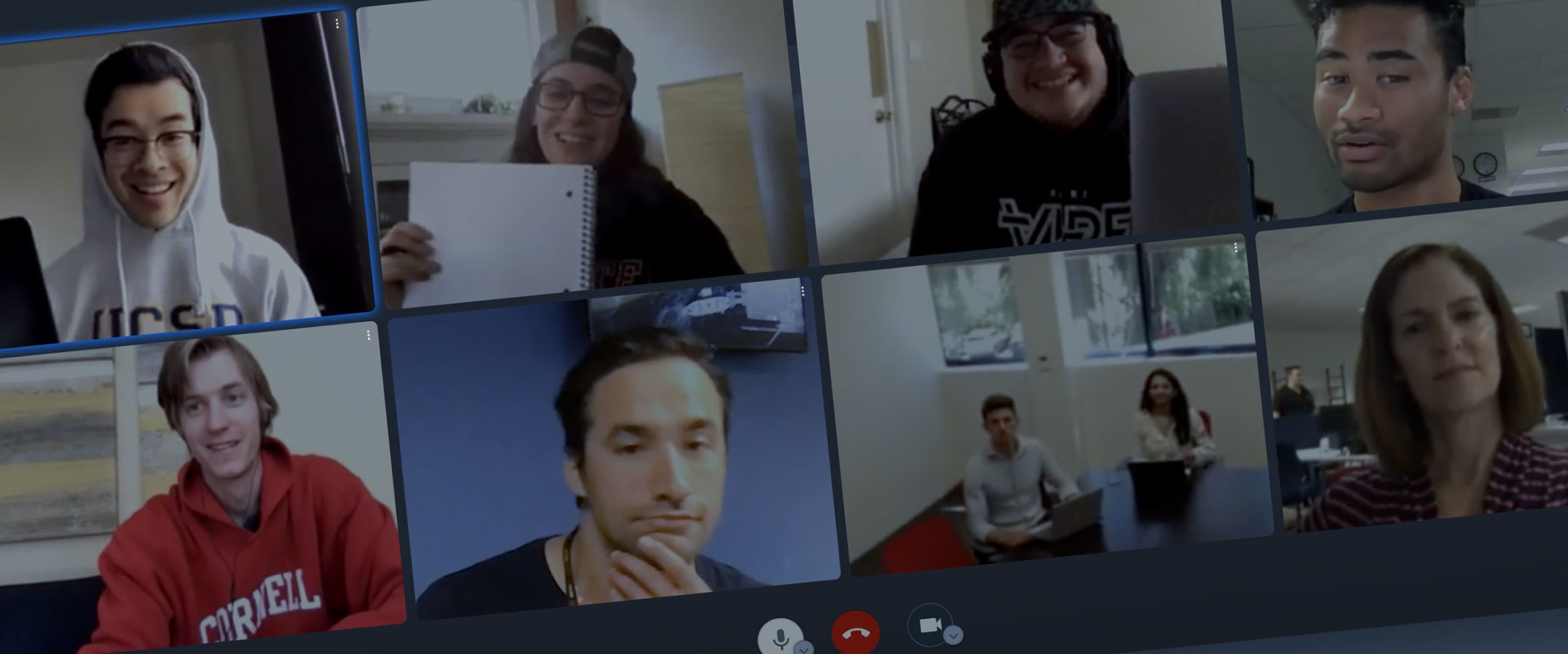
Su similitud con Zoom permite un rápido aprendizaje de la interface. A diferencia de Zoom, puede correr en un servidor con dominio propio,
con mayor performance y seguridad, lejos de los riesgos de mayor exposición.
QUÉ OFRECE JITSI MEET
Tal y como te hemos dicho arriba, Jitsi Meet no tiene límite de usuarios en sus videollamadas. Esto quiere decir que no hay un número máximo, y que dependerá de las capacidades del servidor y del ancho de banda en el que se alojen las conferencias. Este servidor puede ser de la propia Jitsi, pero si no quieres que tu llamada esté alojado en un servidor ajeno, tienes en su web un cliente que puedes descargar para hacer que tu ordenador sea el servidor que acoja la llamada.
Para poder controlar el peso de la conferencia, la aplicación ofrece la posibilidad de cambiar manualmente la resolución de la cámara, que puede ser HD pero también hay otros tres niveles inferiores de resolución.
Jitsi Meet no necesita que nadie cree una cuenta, lo que quiere decir que no tendrás que darle a sus responsables ningún tipo de dato personal para poder utilizarlo. En esa filosofía de privacidad y transparencia también entra el hecho de que su código es abierto, y está alojado en su perfil de Github para que cualquiera pueda revisarlo.
Las conversaciones de esta aplicación están cifradas por defecto, aunque el cifrado no es de extremo a extremo. La información se va a desencriptar siempre en el servidor que aloje la conversación,
lo cual en este caso depende del producto + servicio provisto por webmatter.
De entrada todas las salas están abiertas por defecto para cualquier persona que sepa su nombre. Es muy sencillo poner contraseñas a cualquier sala para evitarlo.
Jitsi Meet permite que le pongas cualquier nombre al canal y cualquier dirección personalizada para darle un toque de color o divertimento a tus conversaciones. Sin embargo, ten en cuenta que si es muy común puede haber gente que intente entrar. Todos los usuarios son anónimos por defecto, aunque tendrán la opción de ponerse un nombre para ser identificados.
Las llamadas pueden ser de vídeo o de voz, y de hecho, además de facilitarte una dirección web personalizada, cada conferencia tendrá un número de teléfono para poder unirse a ella sin necesitar estar frente a una pc.
Por último, el servicio puede utilizarse directamente desde el navegador sin instalar nada. Además, el vídeo y el sonido son de alta definición, utilizando los estándares Opus y VP8. También es compatible con el estándar WebRTC, y se ofrecen funciones como la de grabar la llamada con Dropbox o retransmitirla en directo en YouTube.
Para la versión por navegador también se ofrece una extensión para Chrome con la que se puede integrar con los calendarios de Google y Office 365, de manera que tengas la posibilidad de programar reuniones y notificar a los demás de cuándo van a llevarse a cabo para que puedan organizarse un poco.
Y por último, Jitsi Meet también ofrece opciones como un chat de texto, elegir los medios de entrada, función para emborronar el fondo de pantalla o levantar la mano de forma virtual para hablar ordenadamente. Puedes silenciar a todos mientras otro habla, hay un contador para saber cuánto tiempo está hablando cada persona.
CÓMO UTILIZAR JITSI MEET
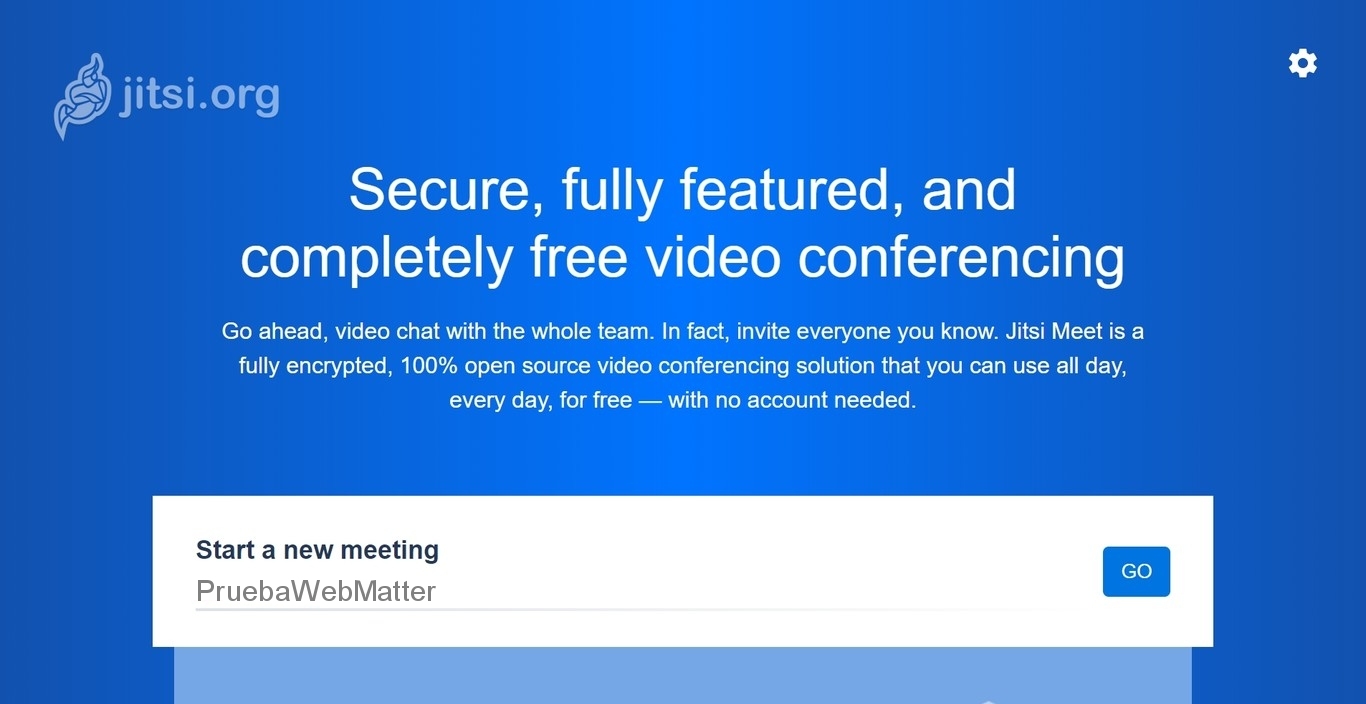
Para utilizar Jitsi Meet en cualquier ordenador sólo tienes que entrar en la web meet.jit.si. En la web sólo tienes que escribir el nombre de la sala y pulsar en Go. Si el nombre corresponde a una sala que ya existe, te unirás automáticamente a ella. Si no hay ninguna sala con ese nombre, la crearás automáticamente y te unirás a ella.
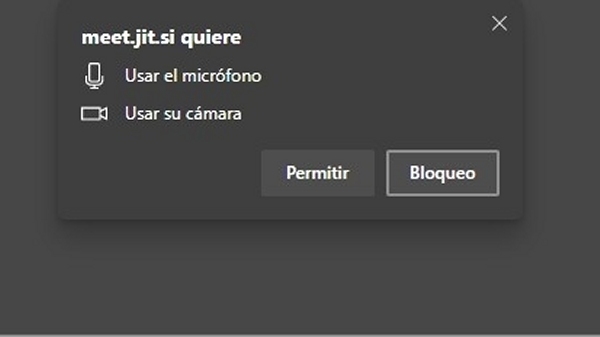
Pero antes de unirte a la sala, la web te pedirá permiso para utilizar el micrófono y la webcam de tu ordenador. El navegador te mostrará la petició en una ventana, y tendrás que pulsar en Permitir para conceder los permisos. Sin webcam o micrófono, la web no podrá hacer una videollamada.
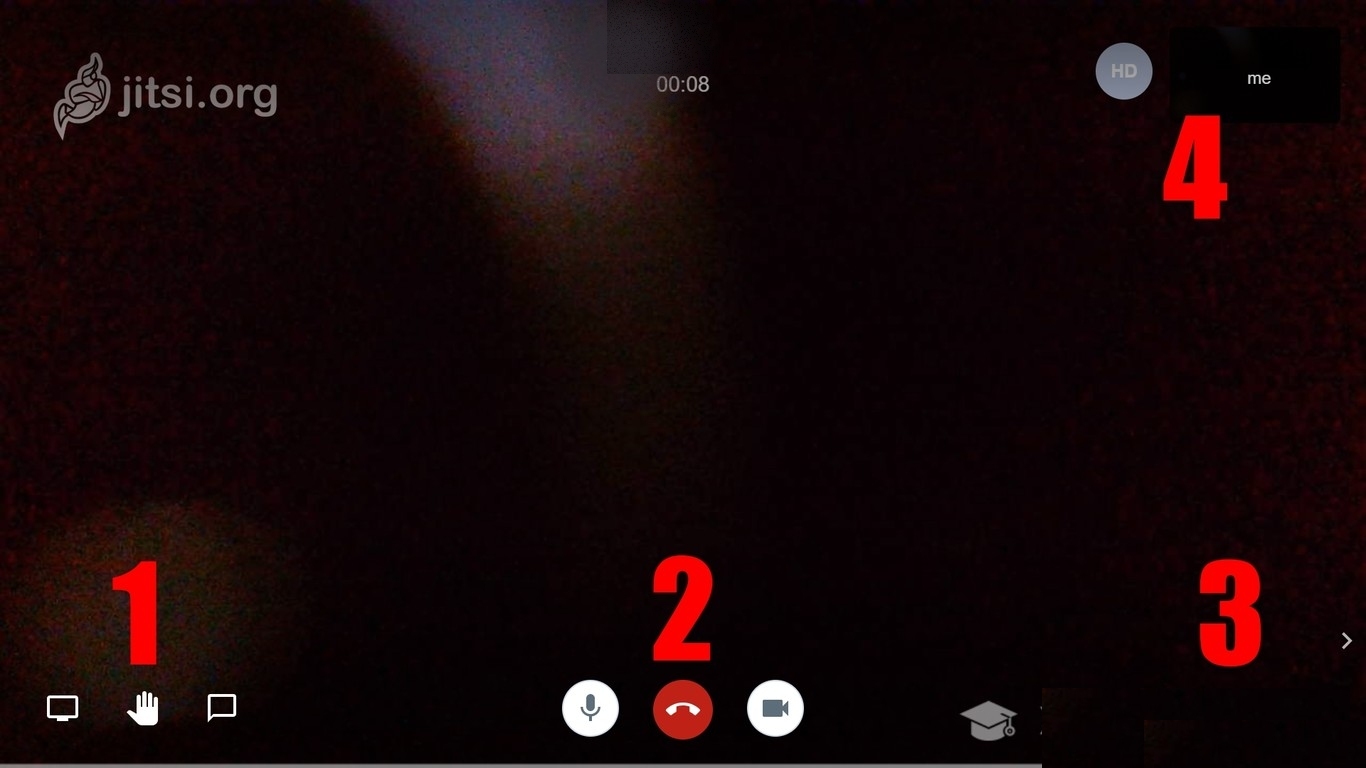
Cuando se inicie la videollamada, la interfaz principal tendrá cuatro cúmulos de opciones en las que puedes gestionar tu experiencia con la videoconferencia. A cada cúmulo le hemos puesto un número, y pasamos a explicártelos abajo. Además, arriba del todo verás el nombre de la sala y el tiempo que lleva en marcha la videoconferencia.
- Tienes tres opciones. De izquierda a derecha son para compartir tu escritorio, levantar la mano para pedir turno para hablar, y abrir el chat de texto.
- Tienes las opciones para activar y desactivar el micrófono, colgar y cerrar el chat, y activar o desactivar tu cámara.
- Tres iconos que sirven para cambiar la vista de pantalla completa, obtener la información como el enlace y número de la reunión o poner contraseña, y un botón de tres puntos que abre el resto de las opciones.
- Puedes ver la calidad de tu cámara y el bitrate, y si pulsas sobre me podrás ponerte un nombre de usuario.
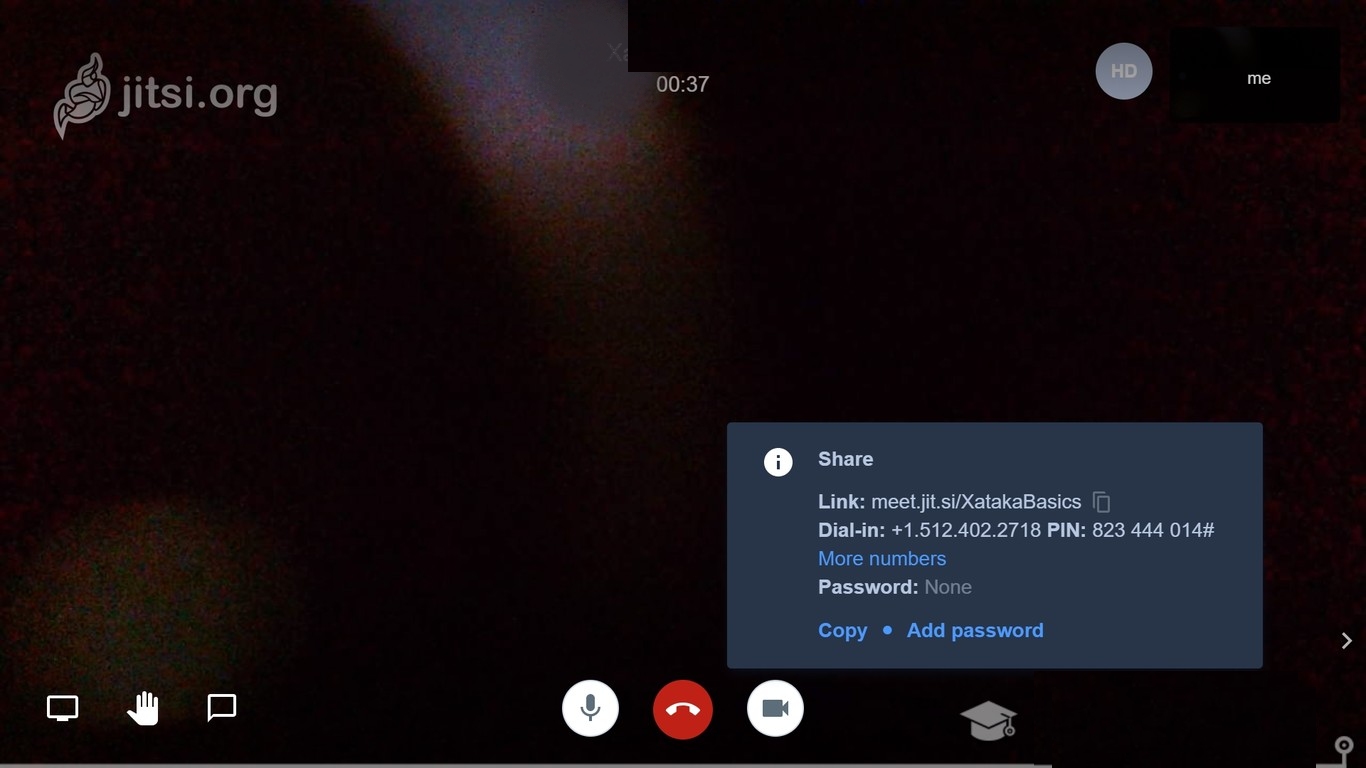
De los cuatro grupos de opciones, el más importante es el tercero. Allí, cuando pulsas en el botón de la i se abrirá una ventana en la que vas a poder ver los métodos de acceso al grupo, como por ejemplo su dirección URL. También es aquí donde tendrás la opción Add password para añadir una contraseña al grupo y que no haya intrusos.
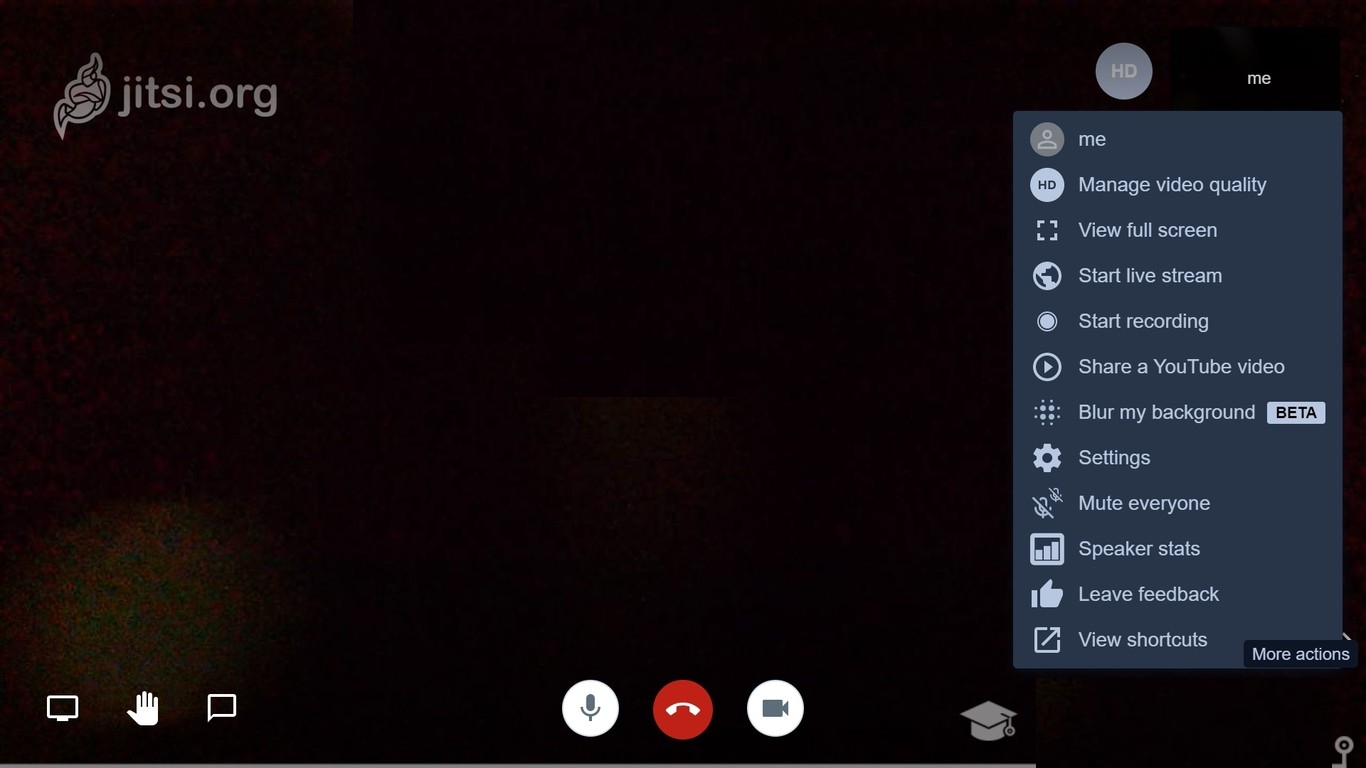
Y si le das al botón de los tres puntos verás el resto de opciones. Aquí podrás iniciar los procesos de streaming, así como grabar la conversación o enmudecer a todos. También hay una opción Settings para cambiar los métodos de entrada de tu cámara y micrófono, escribir tu nombre de usuario, vincular con Office y Google Calendar la reunión, o establecer si quieres que todo el mundo empiece la reunión oculto o enmudecido.
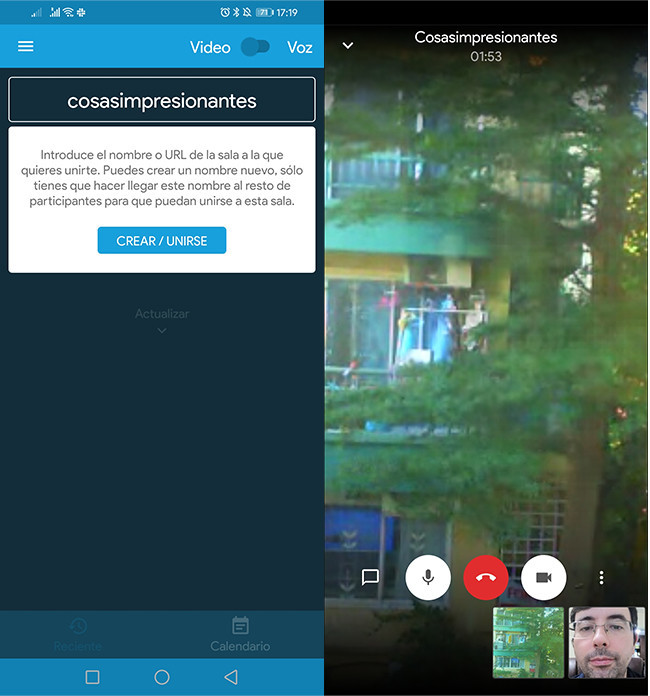
Android. En móviles el proceso es igual de sencillo, y cuando inicies la aplicación tan solo te van a pedir escribir el nombre del canal al que quieres unirte o que quieres crear. Luego. una vez dentro la interfaz es más mínima todavía, con un botón de tres puntos desde el que desplegar todas las opciones.
PLANES Y PRECIOS
A continuación resumimos en una tabla comparativa las características
y precios de Plataforma para Videoconferencias Online JITSI MEET:
|
Setup de Server / Instalación Jitsi / Configuración
|
GRATIS
|
GRATIS
|
GRATIS
|
|
Cantidad de Usuarios concurrentes que acceden a reuniones
|
Hasta 10
|
Hasta 30
|
Más de 30
|
|
Dominio propio y configuración de subdominio y DNS
|
|
|
|
|
Configuración personalizada de seguridad, SSL, https, encripción, y puertos alternativos
|
|
|
|
|
Mantenimiento periódico del servidor
|
|
|
|
|
Asistencia personalizada para la primera reunión: ayuda para operar en todos los dispositivos.
|
|
|
|
|
IPs de alta reputación, sin historia en blacklists
|
|
|
|
|
Soporte Técnico y Ayuda Asistida
|
|
|
|
|
Plazo de Entrega
|
24 hs
|
24 hs
|
24 hs
|
|
Si usted considera que este producto se ajusta a lo buscado actualmente,
o necesita mayor información de la presente en esta página no dude en comunicarse ahora con webmatter:
| Chat |
Teléfono de línea |
WhatsApp |
|
|
|
|
Botón de CHAT ubicado abajo a la izquierda
|
5411 47982212
(lun/vie 9/18 hs)
|
54911 54594979
(lun/vie 9/18 hs)
|
|
 |
|
↑ volver arriba
|
 |
|
|
SEPTIEMBRE 2025
|
QR para acceder con celular
|
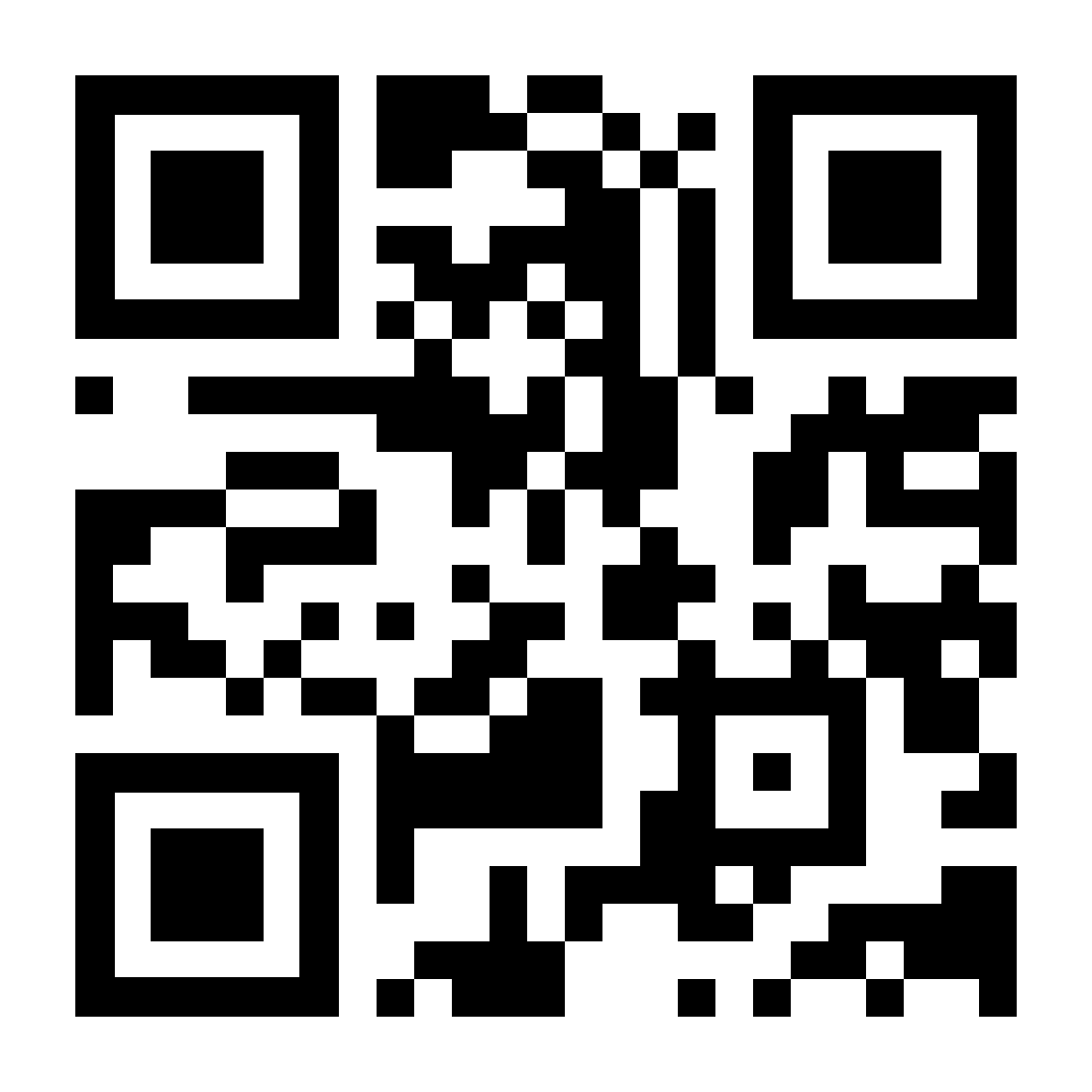
|
 Puede solicitar información llamando al
Puede solicitar información llamando al
011 4798-2212
Atendemos de lunes a viernes de 9 a 18 hs
|
|






